Aplicación Promociones, Vouchers y Anuncios
En esta aplicación te enseñaremos cómo ingresar a la aplicación de Aplicaciones - Vouchers y Anuncios y aspectos básicos de su interfaz / para usuarios que estén probando la versión Beta de esta aplicación
1- Para ingresar a la aplicación lo pueden hacer desde el omnibox:
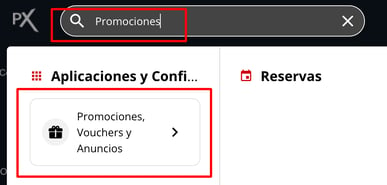
O desde el menú lateral en el apartado Marketing
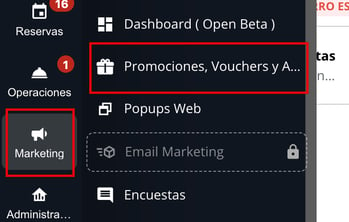
2- Cuando ingresan a la aplicación verán sus vistas de Promociones - Vouchers y Anuncios en listas independientes dentro de una tabla
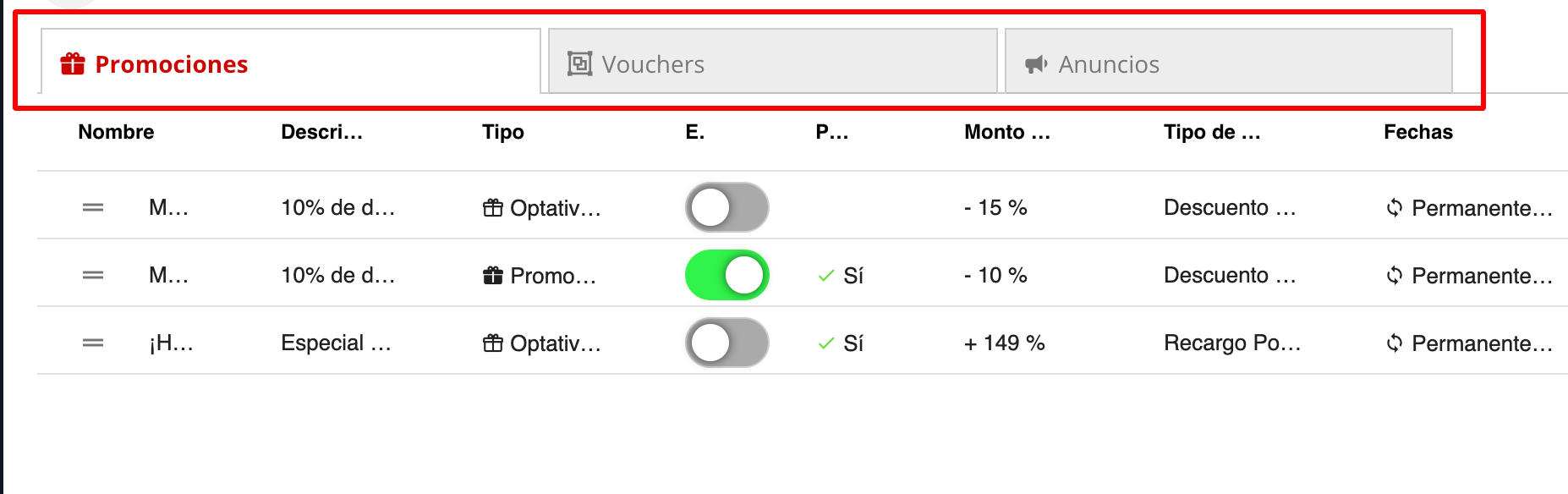
3- Desde cada una de las vistas podrás ver tus promociones, anuncios o vouchers podrás
a- Activar o desactivar tus columnas desde el menú de la derecha
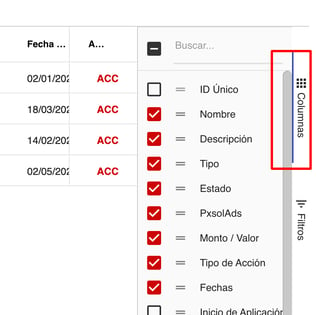
b- Dar orden a las columnas o filas arrastrando con el mouse
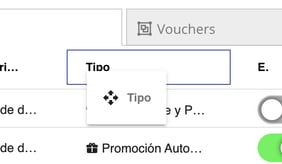
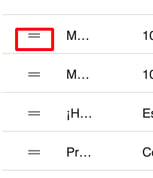
c- Filtrar tu lista desde el menú de la derecha
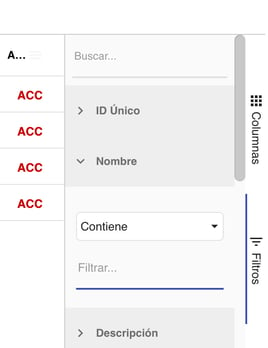
d- Apagar o encender promociones, vouchers o anuncios con un switch en la columna Estado
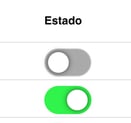
e- Efectuar distintas configuraciones desde el menú de acciones de cada promoción, voucher o anuncio

Editar: Ingresas al wizard para poder editar la configuración de la promoción
Clonar: Duplica la promoción con la misma configuración y condiciones
Asignar máxima prioridad: Coloca esta promoción primera en tu lista
Asignar mínima prioridad: Coloca la promoción como última de la lista
Condiciones: Puedes agregar condiciones a tus promociones, anuncios (ver guía) y vouchers (ver guía)
Avanzado: Agrega configuraciones avanzadas a tus promociones, vouchers y anuncios (ver guía)
Inventario: Agrega inventario a tu promoción o voucher (ver guía)
Eliminar: Elimina tu promoción, voucher o anuncio
4- Arriba a la derecha de la lista encontrarás el botón para crear:
Una nueva promoción - ver guía
Un nuevo voucher - ver guía
Un nuevo anuncio - ver guía